-
Dandy

VERSION PERSONAL

Tutorial traducido con la autorización de
SATURNELLA DESIGN

AVISOS DE SATURNELLA
Este tutorial es de mi propiedad
Está prohibido copiarlo o presentarlo por la Web
sin mi autorización escrita
Se prohíbe quitar la firma o marca de agua del material
Respetemos el trabajo de los talentosos tuberos :
sin ellos no podríamos crear tutoriales
Si una imagen o un elemento del material les pertenecen
y no desean que aparezca,
contáctenme en cuanto antes y lo quitaré
o pondré un link hacia su Blog o Página
No duden en cambiar el modo de mezcla de las capas
y su opacidad según los colores que utilicen
Los filtros que utilizo en mis tutoriales
los podrán encontrar en mi página de filtros
Tutorial creado con PSP X7
pero puede realizarse con otras versiones

ATENCION
Los efectos “Imagen / Giro horizontal” e “Imagen / Giro
vertical”en las versiones posteriores al PSP14
no dan el mismo resultado que los efectos “Imagen/ Espejo”
e “Imagen/Voltear” de las versiones anteriores
Les invito se pasen por aquí para instalar los efectos
en las versiones X5, X6, X7 y X8

MATERIAL
Pinchar en el banner de Saturnella
para llegar a la página del tutorial original
y descargar de allí el material

FILTROS
Mehdi / Wavy Lab
MuRa’s Seamless / Shift
AP 01 [Innovations] / Lines-SilverLining
VanDerLee / Unplugged-X / Defocus
Eye Candy5 Impact / Glass
Simple / 4 Way Average
Toadies / What Are You

PALETA DE COLORES (incluida en el material)
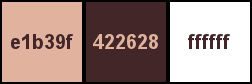
Color de Primer Plano # e1b39f (claro)
Color de Fondo # 422628 (oscuro)

PREPARACIÓN
Doble CLIC en el preset (se instalará solo)
Duplicar los tubes y cerrar los originales
Abrir y minimizar las máscaras
1 – Abrir la capa alfa incluida en el material
Ventana / Duplicar
Cerrar la capa original
Cambiar el nombre de la copia por “Raster 1”
2 – Aplicar el filtro Mehdi / Wavy Lab

3 – Efectos de distorsión / Pixelar

4 – Capas / Duplicar
Imagen / Espejo
Modo de mezcla = Superposición u otro
5 – Capas / Fusionar visibles
Ajustar / Nitidez / Enfocar
6 – Capas / Duplicar
Imagen / Cambiar el tamaño de la capa a 75%
7 – Imagen / Rotación libre

8 – Efectos geométricos / Sesgar

9 – Efectos de la imagen / Desplazamiento

10 – Ver / Reglas
Pinchar en la letra K del teclado
para activar la Herramienta Selección
Arrastrar el nodo central del lado derecho
hasta los 450 pixeles

Pinchar en la letra M del teclado para desactivar la Herramienta
11 – Capas / Duplicar
Imagen / Espejo
Capas / Fusionar hacia abajo
Capas / Fusionar visibles
12 – Aplicar el filtro Mura’s Seamless / Shift

13 – Selecciones / Cargar selección de canal alfa n° 1
Selecciones / Convertir selección en capa
Selecciones / Anular selección
14 – Aplicar el filtro AP 01 [Innovations] / Lines-SilverLining

15 – Activar la capa de abajo
Selecciones / Cargar selección de canal alfa n° 2
Selecciones / Convertir selección en capa
Selecciones / Anular selección
16 - Aplicar el filtro AP 01 [Innovations] / Lines-SilverLining

Modo de mezcla = Luz fuerte u otro
Bajar la opacidad a 50%
17 - Selecciones / Cargar selección de canal alfa n° 3
Selecciones / Convertir selección en capa
18 – Efectos de textura / Persianas
con el color oscuro

Selecciones / Anular selección
19 - Activar la capa de abajo del todo
Selecciones / Cargar selección de canal alfa n° 4
Selecciones / Convertir selección en capa
20 – Efectos de textura / Persianas
con los mismos ajustes del paso n° 18
Selecciones / Anular selección
21 – Activar la capa de arriba del todo
Selecciones / Cargar selección de canal alfa n° 5
Capas / Nueva capa de trama
Llenar con el color oscuro
22 – Aplicar el filtro AP 01 [Innovations] / Lines-SilverLining

Modo de mezcla = Luminancia u otro
Selecciones / Anular selección
Capas / Fusionar hacia abajo
23 – Selecciones / Seleccionar todo
Selecciones / Flotar
Selecciones / Fijar
Selecciones / Modificar / Seleccionar bordes de selección

Capas / Nueva capa de trama
Llenar con el color oscuro
Selecciones / Anular selección
Capas / Fusionar hacia abajo
24 - Activar la capa de abajo del todo
Selecciones / Cargar selección de canal alfa n° 6
Selecciones / Convertir selección en capa
25 – Efectos de textura / Paja

Selecciones / Anular selección
Capas / Fusionar visibles
26 – Aplicar el filtro VanDerLee / UnPlugged-X / Defocus

27 – Capas / Nueva capa de trama
Llenar de color blanco
Capas / Nueva capa de máscara a partir de una imagen
« Narah_mask_0863 »
Efectos de los bordes / Realzar
Capas / Fusionar grupo
28 – Imagen / Espejo
29 – Aplicar una sombra negra 1 / 0 / 80 / 2
Modo de mezcla = Sobrexponer
Opacidad de la capa a 60%
30 – Efectos de la imagen / Desplazamiento

31 – Activar la Herramienta selección
(Letra K del teclado)
Arrastrar el nodo central izquierdo
hasta el borde izquierdo del diseño
Letra M del teclado para desactivar la Herramienta
32 – Activar la capa de abajo
Capas / Duplicar
Efectos geométricos / Circulo

Capas / Organizar / Traer al frente
33 – Imagen / Cambiar el tamaño de la capa a 30%
34 – Aplicar el filtro Eye Candy 5 Impact / Glass
con el preset “dandy_glass”
35 – Efectos de la imagen / Desplazamiento

36 – Añadir una sombra negra 0 / 0 / 80 / 40
37 – Copiar y pegar el tube “deco_dandy”
No mover
Modo de mezcla = multiplicar u otro
38 – Activar la capa de abajo del todo
Capas / Nueva capa de trama
Llenar de color blanco
Capas / Nueva capa de máscara a partir de una imagen
“Narah_mask_0437”
Capas / Fusionar grupo
Modo de mezcla = Sobrexponer u otro
Opacidad de la capa a 24%
38 – Copiar y pegar el tube de texto
Efectos de la imagen / Desplazamiento

Capas / Organizar / Bajar
Modo de mezcla = Luz débil u otro
39 – Activar la capa de abajo del todo
Editar / Copiar
40 – Imagen / Añadir bordes de 2 pixeles color blanco
41 – Selecciones / Seleccionar todo
Imagen / Añadir bordes de 50 pixeles color blanco
42 - Selecciones / Invertir
Editar / Copiar en la selección
42BIS – Aplicar el filtro Simple / 4 Way Average
43 – Aplicar el filtro Toadies / What Are You

Efectos de los bordes / Realzar
44 – Selecciones / Invertir
Aplicar una sombra negra 0 / 0 / 100 / 40
Selección / Anular selección
45 – Copiar y pegar el tube de hombre de Thaf’s
Imagen / Cambiar el tamaño de la capa a 120%
Ajustar / Nitidez / Enfocar
46 – Añadir una sombra negra 25 / -30 / 50 / 30
47 – Firmar
Imagen / Añadir bordes de 2 pixeles color negro
Imagen / Cambiar el tamaño del diseño
a 900 pixeles de ancho
Ajustar / Nitidez
Mascara de desenfoque


Tutorial creado el 20/08/2015
Traducido el 04/06/2016

Espero se hayan divertido
como SATURNELLA se divirtió creando el tutorial,
como me divertí yo traduciéndolo para Ustedes

Con mucho placer colocaré sus trabajos
en la Galería especial de esta traducción







